DCP-375CW
Часто задаваемые вопросы и устранение неполадок |
Улучшение плохого качества печати
Компания Brother настоятельно не рекомендует заправлять чернильные картриджи, поставляемые с устройством Brother. Также настоятельно рекомендуется использовать только оригинальные (произведённые компанией Brother) чернильные картриджи Brother. Использование или попытка использования потенциально несовместимых чернил и/или картриджей с устройством Brother может привести к повреждению устройства и/или ухудшению качества печати. Гарантия Brother не распространяется на любые неисправности, вызванные использованием чернил и/или картриджей сторонних производителей. Для защиты своих вложений и обеспечения высокого качества печати мы настоятельно рекомендуем использовать оригинальные расходные материалы Brother.
> Нажмите здесь для получения информации об оригинальных расходных материалах.
Качество печати можно улучшить очисткой четырёх печатающих головок (чёрной, голубой, пурпурной и жёлтой) и/или регулировкой вертикального выравнивания. Для определения, какие печатающие головки необходимо очистить и надо ли настраивать выравнивание, распечатайте тестовую страницу качества печати и страницу проверки выравнивания.
Ниже приведены инструкции для решения следующих проблем:
-
Горизонтальные линии на тексте или рисунках
-
Непропечатанный текст
- Расплывчатый или тусклый текст и изображения
Следуйте применимым для вашего случая инструкциям.
-
Если на отпечатанных страницах в тексте или рисунках имеются горизонтальные линии (как показано на рисунке ниже) или непропечатанный текст, возможно, засорились сопла, и их необходимо очистить. Перейдите к Разделу 1 для просмотра инструкций по печати тестовой страницы качества печати и очистке засоренной печатающей головки.

-
Если на напечатанных страницах имеется расплывчатый текст или нечёткие изображения (как показано на рисунке ниже), возможно, необходимо настроить выравнивание печати. Перейдите к Разделу 2 для просмотра инструкций по печати страницы проверки выравнивания и настройке выравнивания печати.
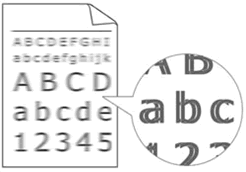
Раздел 1: проверка качества печати и очистка печатающей головки
-
Распечатайте Тестовую страницу качества печати.
- На панели управления нажмите кнопку Чернила или Управления чернилами.
- C помощью стрелок ↑ или ↓ выберите Печать теста и нажмите OK.
- C помощью стрелок ↑ или ↓ выберите Кач-во печати и нажмите OK.
- Нажмите Цвет Старт. Устройство напечатает тестовую страницу качества печати.
-
Проверьте полученный отпечаток. Каждый из четырёх цветов представлен в виде отдельного наклонного блока, состоящего из прямоугольников. Цвета должны быть напечатаны в следующем порядке слева направо: чёрный - жёлтый - голубой - пурпурный.
-
Сравните качество печати на распечатанной тестовой странице с тремя примерами ниже:
(A) Один или несколько блоков отсутствуют полностью:
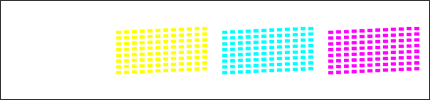
(B) Пропущена большая часть коротких диагональных линий в одном или нескольких блоках:
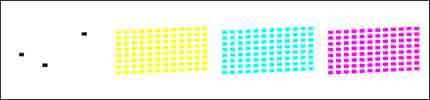
(C) Пропущена некоторая часть коротких диагональных линий в одном или нескольких блоках:
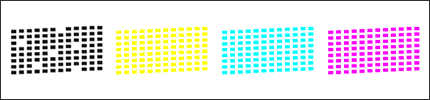
- На дисплее появится вопрос, является ли качество печати чёрного картриджа хорошим. Нажмите стрелку ↓, клавишу 2 или "-", чтобы выбрать Нет для чёрного картриджа, если проблема связана с чёрным цветом.
- На дисплее появится вопрос, является ли качество печати цветных картриджей хорошим. Нажмите стрелку ↓, клавишу 2 или "-", чтобы выбрать Нет для цветного картриджа, вызывающего проблему печати.
-
Затем на дисплее отобразится сообщение Начать чистку? Да Нет.
Нажмите стрелку ↑, клавишу 1 или "+", чтобы выбрать Да, и устройство начнёт очистку чернильных картриджей. -
По завершении процесса очистки печатающей головки нажмите Цвет Старт. Распечатается ещё одна тестовая страница качества печати.
-
Повторите очистку и проверку качества печати, следуя шагам 4 - 7.
-
Сравните вторую и третью тестовые страницы качества печати с первой (напечатанной на шаге 1):
-
Если качество печати на первой тестовой странице соответствует примеру (A) или (B), и на второй и третьей тестовых страницах не видно улучшений, обратитесь в службу технической поддержки Brother (см. "Контакты").
-
Если качество печати на первой тестовой странице соответствует примеру (A) или (B), и на второй и третьей тестовых страницах видны некоторые незначительные улучшения, повторите очистку и проверку качества печати ещё 3 раза (максимум до 5 раз). Если после этого не видно никаких улучшений, обратитесь в службу технической поддержки Brother (см. "Контакты").
-
Если качество печати первой тестовой страницы соответствует примеру (C), а на второй и третьей тестовых страницах не видно улучшений, повторите очистку и проверку качества печати ещё 3 раза (максимум до 5 раз). Если после этого не видно никаких улучшений, обратитесь в службу технической поддержки Brother (см. "Контакты").
-
Если качество печати на первой тестовой странице соответствует примеру (A) или (B), и на второй и третьей тестовых страницах не видно улучшений, обратитесь в службу технической поддержки Brother (см. "Контакты").
- Нажмите Стоп/Выход.
Раздел 2: проверка выравнивания печати
- На панели управления нажмите кнопку Чернила или Управления чернилами.
- C помощью стрелок ↑ или ↓ выберите Печать теста и нажмите OK.
- C помощью стрелок ↑ или ↓ выберите Выравнивание и нажмите OK.
- Нажмите Ч/б Старт или Цвет Старт. Устройство распечатает страницу проверки выравнивания.
- Посмотрев эту страницу, можно определить необходимость регулировки выравнивания.
-
На странице проверки выравнивания рассмотрите распечатки 600 т/д и 1200 т/д. Если образец №5 на распечатках 600 т/д и 1200 т/д максимально точно соответствует образцу №0, нажмите стрелку ↑, клавишу 1 или "+", чтобы выбрать Да.
Если какой-либо другой образец более точно соответствует образцу №0, нажмите стрелку ↓ или клавишу "-", чтобы выбрать Нет. Устройство попросит ввести номер образца, наиболее точно соответствующего образцу №0 для распечатки 600 т/д и затем для 1200 т/д. -
Нажмите Стоп/Выход.
Если качество печати не улучшилось, перейдите к Разделу 1 и очистите печатающую головку.
